Wie du ein Profil auf LinkedIn richtig anlegst
LinkedIn ist ein berufliches Netzwerk, um einen Job, Kunden oder Geschäftspartner zu suchen, besonders wenn man in einem anderen Land arbeiten will oder als Firma international tätig ist. Mittlerweile hat LinkedIn auch in Deutschland an Beliebtheit gewonnen und im vergangenen Jahr sogar XING überholt.
In diesem Beitrag erfahrt ihr, welche Funktionen LinkedIn bietet und wie ihr dort ein Profil anlegt.
Jede Menge nützliche Funktionen
Für die Registrierung bei LinkedIn sind folgende Angaben notwendig: Vorname, Nachname, E-Mail-Adresse und Passwort (mindestens 6 Zeichen). Für die Anmeldung nur die E-Mail-Adresse und das Passwort.
Nach der Registrierung oder Anmeldung siehst du links oben das LinkedIn-Logo, mit dem du jederzeit durch einen Klick auf die Startseite zurückkommst.
Daneben gibt es ein Suchfeld. Mit Klick auf den kleinen Pfeil rechts neben den 3 Balken gibt es die Möglichkeit, die Suche zu spezifizieren durch Auswahl von „Alle“, „Personen“, „Stellenmarkt“, „Unternehmen“, „Gruppen“, „Hochschulen“, „Beiträge“ und „Posteingang“. Mit der erweiterten Suche rechts neben der Lupe kannst du auch nach „Stichwörtern“, „Vorname“, „Nachname“, „Position“, „Unternehmen“, „Ausbildungsstätte“ oder „Ort“ suchen. Außerdem gibt es eine erweiterte Personensuche (z. B. nach aktuellem Unternehmen, Branche, früherem Unternehmen). In welcher Beziehung du zur gesuchten Person stehst (z. B. direkter Kontakt, Gruppenmitglied), nach Gruppe oder Tätigkeitsbereich.
Neben dem Suchfeld gibt es die Icons:
- Briefumschlag, um eingegangene Nachrichten anzuschauen, zu beantworten oder zu löschen.
- Flagge, um Benachrichtigungen anzuschauen (z. B. neue Beiträge von deinen Kontakten, Information über Bestätigung deiner Kenntnisse, neue Kommentare zu Diskussionen, die dir gefallen haben).
- Silhouette mit Pluszeichen zum Hinzufügen neuer Kontakte.
Dein Mini-Profilbild ganz rechts mit den Menüs:
- Abmelden.
- Kontotyp (Standard oder Premium).
- Stellenanzeigen zum Aufgeben von Anzeigen.
- Unternehmensseite, wenn Du eine Firmenseite pflegst.
- Sprache (des Profils).
- Datenschutz & Einstellungen (Profil mit „Privatsphäre-Steuerelementen“, „Einstellungen“ und „Nützliche Links“, Kommunikation mit „E-Mails und Benachrichtigungen“, „Mitgliederkommunikation“ und „LinkedIn Kommunikationen“, Gruppen, Unternehmen und Anwendungen zur Pflege dieser 3 Punkte und „Privatsphäre-Steuerelementen“, Konto mit „Privatsphäre-Steuerelementen“, „Einstellungen“, „E-Mail, Telefonnummer und Passwort“ und „Nützliche Links“). Hier kannst du einstellen, ob dein Profil in der Suchmaschine angezeigt werden soll oder nicht, und ob Änderungen und Ergänzungen in deinem Profil deinen Kontakten mitgeteilt werden sollen oder nicht.
- Hilfebereich mit Suchfeld für die Eingabe von Stichworten, um zu sehen, ob die Frage schon beantwortet wurde.
Darunter gibt es die Menüs:
- Start (zurück zur Startseite).
- Profil (Profil bearbeiten, wer das Profil angesehen hat und deine Updates).
- Netzwerk: „Kontakte“, „Kontakte hinzufügen“ und „Alumni“ (ehemalige Mitschüler und Studenten). Kontakte sind alphabetisch und können nach Thema sortiert werden (z. B. Freunde, Kollegen, Marketing, Verkauf, etc.).
- Stellenmarkt (Suche nach offenen Stellen mit Stichwörtern oder Durchsicht der angezeigten offenen Stellen).
- Interessen: „Unternehmen“ mit Updates von Unternehmen, denen du folgst, „Gruppen“ in denen du Mitglied bist , „Pulse“ mit News und Informationen für die Karriere, „Wissenschaft und Bildung“ für Leute, die eine passende Hochschule suchen. Wenn du nach einer passenden Gruppe suchst, die dich thematisch interessiert, einfach im Suchfeld oben links auf „Gruppen“ umstellen und einen Begriff eingeben, dann werden dir alle Gruppen zu diesem Begriff angezeigt, wo du Mitglied werden könntest, um zu posten, lesen und diskutieren. Firmen können auf ihrer Seite Artikel posten, Privatpersonen können in Gruppen eigene Artikel posten, Fragen stellen oder Artikel von Dritten teilen.
- Business-Services: „Stellenanzeige aufgeben“, „Lösungen für die Personalbeschaffung“, „Werben“, „Lösungen für den Vertrieb“.
- Premium gratis testen, wenn du ein Standard-Profil hast.
Schritt für Schritt zum eigenen Profil
Hier die einzelnen Schritte, wenn du ein Profil in LinkedIn anlegen möchtest. Im privaten Profil können folgende Dinge gepflegt werden:
- Profilbild: JPG-, PNG- oder GIF-Datei, maximale Größe 4 MB, nach Möglichkeit quadratisch, ideale Pixelgröße zwischen 200 x 200 und 500 x 500. Fotos mit einer Breite oder Höhe über 4000 Pixel können nicht hochgeladen werden.
- Hintergrundbild: JPG-, PNG- oder GIF-Datei, maximale Größe 4 MB, bestes Ergebnis mit einer Bildauflösung von 1400 x 425 Pixeln.
- Folgende Abschnitte können ergänzt werden zur Vervollständigung mit deinen Daten: „Ehrenamtliche Erfahrung“, „Ehrenamtliche Tätigkeiten“, „Organisationen“, „Auszeichnungen“, „Prüfungsergebnisse“, „Patente“, „Gute Zwecke, die Ihnen am Herzen liegen“, „Organisationen, die Sie unterstützen“, „Projekte“. Nach Klick auf „hinzufügen“ erscheint ein Eingabefenster. Nach dem Speichern kannst du zum selben Abschnitt weitere Positionen hinzufügen mit Klick auf +Hinzufügen.
- Zusammenfassung (ein kurzer Text mit einer Beschreibung über dich).
- Berufserfahrung: Jede Position wird mit +Hinzufügen ergänzt und es kann ein Link zu einem Video, Bild, Dokument oder einer Präsentation hinzugefügt werden zum Text, der die jeweilige Stelle beschreibt.
- Zertifikate/Diplome, die du erworben hast.
- Sprachen, die du sprichst (Muttersprache, fließend, konversationssicher, Grundkenntnisse).
- Veröffentlichungen (z. B. Bücher).
- Kurse, die du besucht hast.
- Kenntnisse von dir, die von anderen bestätigt werden können.
- Ausbildung (Schule, Lehre, etc.).
- Weitere Informationen („Interessen“, „Persönliche Informationen“, „Kontaktaufnahme“).
- Empfehlungen in LinkedIn von anderen Personen, die auch beim jeweiligen Unternehmen stehen.
- Folgen: Menschen, denen du folgst.
- News mit Neuigkeiten aus Bereichen, die du ausgewählt hast.
- Unternehmen denen du folgst.
Besonderheiten bei Unternehmensseiten
Bei Unternehmen gibt es folgende Angaben:
- Das Profilbild ist hier in der Regel das Logo der Firma.
- Ein Bild.
- Eine Beschreibung.
- Angaben über „Spezialgebiete“, „Webseite“, „Branche“, „Typ“, „Hauptsitz“, „Unternehmensgröße“ und „Gründungsdatum“.
- Aktuelle Updates (Posts in LinkedIn).
Jede neue Position wird mit +Hinzufügen im jeweiligen Bereich hinzugefügt. Mit dem Doppelpfeil rechts neben +Hinzufügen kannst Du Deine Profilbereiche durch Ziehen neu sortieren.
Wenn in einem Bereich die Positionen neu sortiert werden sollen, ziehst du mit der Maus links neben der Position bis ein grauer Balken erscheint. Mit dem Kreuz auf dem Balken kannst du die Position an den gewünschten Platz ziehen.
Zur Veranschaulichung findest du hier noch ein kurzes Video.
Dann wünsche ich viel Erfolg mit deinem Profil in LinkedIn!







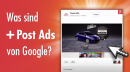

Hallo Claudia, das ist eine tolle Einführung in LinkedIn und ich bin sicher, das nicht nur Neu-Einsteiger diesen Beitrag sehr wertvoll finden. Ich „stolpere“ auch ab und an über Kontakte, die ihr Profil nicht komplett ausgefüllt haben und einfach so vor sich her dümpeln lassen.
Bei LinkedIn bin ich mittlerweile lieber als Xing – bislang ist dort die Spamwelle am niedrigsten ;-)
LG Tina
Hallo Tina,
vielen Dank für Deinen Kommentar. Das stimmt leider, dass sich viele nicht die Mühe machen, ihr Profil richtig zu pflegen. LinkedIn gehört neben Google+ zu meinen Favoriten bei den sozialen Netzwerken.
Viele Grüße
Claudia
Hallo Claudia,
sehr verständlich und transparent beschrieben. Ich halte diese Business-Netzwerke für (fast) nicht mehr verzichtbar. Sie machen eindeutig Sinn. Habe schon von dem ein oder anderen gehört, der da gute Kontakte knüpfen konnte, die vorteilhaft waren.
LG Hans
Hallo Hans,
vielen Dank für Deinen Kommentar. Ich habe in LinkedIn schon sehr gute Kontakte knüpfen können, allerdings sind die meisten Kontakte nicht im deutschsprachigen Raum.
Viele Grüße
Claudia
Ich freue mich am meisten über das Video – super!
Hallo Stefan,
vielen Dank für Deinen Kommentar. Hat mich auch gefreut, dass es etwas geworden ist.
Viele Grüße
Claudia
Hallo Claudia,
vielen Dank für den ausführlichen Bericht. Ich muss ehrlich gestehen, dass ich bisher sowohl bei XING als auch bei LInkedIn nicht besonders präsent bin.
Aber diese Anleitung hat mich jetzt wieder daran erinnert, dass ich mein Profil verbessern und auch mehr netzwerken sollte.
Herzliche Grüße
Beatrice
Hallo Beatrice,
vielen Dank für den Kommentar. Dann wünsche ich viel Erfolg beim Optimieren des Profils auf LinkedIn.
Viele Grüße
Claudia